Zaktualizowany 2024 kwietnia: Przestań otrzymywać komunikaty o błędach i spowolnij swój system dzięki naszemu narzędziu do optymalizacji. Pobierz teraz na pod tym linkiem
- Pobierz i zainstaluj narzędzie do naprawy tutaj.
- Pozwól mu przeskanować twój komputer.
- Narzędzie będzie wtedy napraw swój komputer.
Błąd odzyskiwania systemu 0x800700b7 jest często powodowany przez program antywirusowy lub program zabezpieczający, który zapobiega przywracaniu systemu od prawidłowego działania. W innych przypadkach błąd 0x800700b7 powstaje podczas przywracania systemu, ponieważ system plików Windows jest uszkodzony po awarii zasilania lub po nieudanej instalacji aktualizacji systemu Windows.

Jak rozwiązać nieokreślony błąd odzyskiwania systemu 0x800700b7.
Usuwanie pamięci podręcznej zadań rejestru
1. naciśnij Windows + R, wpisz regedit i naciśnij Enter.
2. przejdź do następnego klucza rejestru:
HKEY_LOCAL_MACHINE \ LOCAL_MACHINE \ SOFTWARE \ Microsoft \ WindowsNT \ Aktualna wersja \ Schedule \ TaskCache \ Tree \ Microsoft \ Windows
3. Kliknij prawym przyciskiem myszy podklucz Windows i wybierz Usuń.
4. Zamknij edytor rejestru i uruchom ponownie komputer, aby zapisać zmiany.
Wykonaj przywracanie systemu w trybie uruchamiania selektywnego
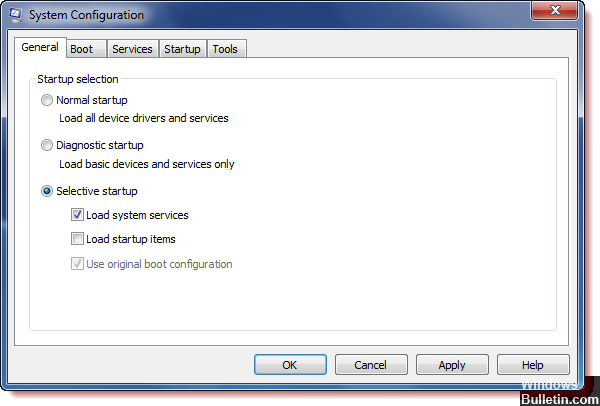
Stan selektywnego uruchamiania lub czystego rozruchu służy do diagnozowania i rozwiązywania zaawansowanych problemów systemu Windows. Uruchom komputer w tym trybie, a następnie ponownie uruchom Przywracanie systemu. Upewnij się, że nie zatrzymujesz usług Microsoft, takich jak usługi sieciowe, plug and play, rejestrowanie zdarzeń, raporty błędów i inne usługi. Jeśli wyłączysz te usługi, przywracanie systemu może nie działać zgodnie z oczekiwaniami.
Aktualizacja z kwietnia 2024 r.:
Za pomocą tego narzędzia możesz teraz zapobiegać problemom z komputerem, na przykład chroniąc przed utratą plików i złośliwym oprogramowaniem. Dodatkowo jest to świetny sposób na optymalizację komputera pod kątem maksymalnej wydajności. Program z łatwością naprawia typowe błędy, które mogą wystąpić w systemach Windows - nie ma potrzeby wielogodzinnego rozwiązywania problemów, gdy masz idealne rozwiązanie na wyciągnięcie ręki:
- Krok 1: Pobierz narzędzie do naprawy i optymalizacji komputera (Windows 10, 8, 7, XP, Vista - Microsoft Gold Certified).
- Krok 2: kliknij „Rozpocznij skanowanie”, Aby znaleźć problemy z rejestrem Windows, które mogą powodować problemy z komputerem.
- Krok 3: kliknij „Naprawić wszystko”, Aby rozwiązać wszystkie problemy.
Uruchom narzędzie Chkdsk

Sprawdź dysk twardy lub Chkdsk to kolejne zintegrowane narzędzie systemu Windows, które zostało zaprojektowane w celu naprawy uszkodzeń systemu plików. Jeśli błąd 0x800700b7 jest spowodowany uszkodzeniem samego dysku twardego, to narzędzie powinno być w stanie go naprawić.
Jeśli chodzi o uruchomienie Check Disk, możesz wykonać rozwiązywanie problemów z systemem plików lub analizę sektora. Kontrola błędów systemu plików bada uszkodzenie samego systemu plików, podczas gdy kontrola sektora sprawdza integralność sektorów danych na dyskach twardych.
Możesz wybrać uruchomienie obu, ale w tej chwili polecam tylko analizę systemu plików.
WYKORZYSTANIE SYSTEMU W BEZPIECZNYM TRYBIE

Tryb awaryjny to doskonały tryb rozwiązywania problemów w systemie Windows. Przywracanie systemu można wykonać w trybie awaryjnym. Jeśli działa w trybie awaryjnym, możesz przywrócić system Windows do daty, w której odzyskiwanie systemu działało poprawnie.
- Naciśnij przycisk wł. / Wył. W menu Start.
- Przytrzymaj klawisz Shift, a następnie wybierz Uruchom ponownie.
- Windows uruchomi się ponownie i otworzy zaawansowane opcje uruchamiania. Naciśnij przycisk Rozwiązywanie problemów i wybierz Opcje zaawansowane, aby otworzyć inne ustawienia.
- Wybierz Ustawienia uruchamiania i naciśnij przycisk Uruchom ponownie, aby uruchomić ponownie.
- Naciśnij przycisk 4, aby uruchomić system Windows w trybie awaryjnym.
- Wprowadź Przywracanie systemu w polu wyszukiwania Cortana. Wybierz Utwórz punkt przywracania, aby otworzyć okno bezpośrednio poniżej.
Wnioski
Powinieneś być w stanie korzystać z komputera i nie martwić się o ten błąd w tym momencie. Chociaż niektórzy mogą myśleć, że jest to trywialny błąd, który można łatwo przeoczyć, błędy rejestru mogą stać się znacznie poważniejsze i powodować więcej problemów z urządzeniem, niż można rozwiązać, co prowadzi do ponownej instalacji całego systemu operacyjnego. Aby tego uniknąć, wykonaj czynności opisane w powyższych instrukcjach, aby nigdy więcej nie zobaczyć tego problemu.
Porada eksperta: To narzędzie naprawcze skanuje repozytoria i zastępuje uszkodzone lub brakujące pliki, jeśli żadna z tych metod nie zadziałała. Działa dobrze w większości przypadków, gdy problem jest spowodowany uszkodzeniem systemu. To narzędzie zoptymalizuje również Twój system, aby zmaksymalizować wydajność. Można go pobrać przez Kliknięcie tutaj

CCNA, Web Developer, narzędzie do rozwiązywania problemów z komputerem
Jestem entuzjastą komputerów i praktykującym specjalistą IT. Mam za sobą lata doświadczenia w programowaniu komputerów, rozwiązywaniu problemów ze sprzętem i naprawach. Specjalizuję się w tworzeniu stron internetowych i projektowaniu baz danych. Posiadam również certyfikat CCNA do projektowania sieci i rozwiązywania problemów.

